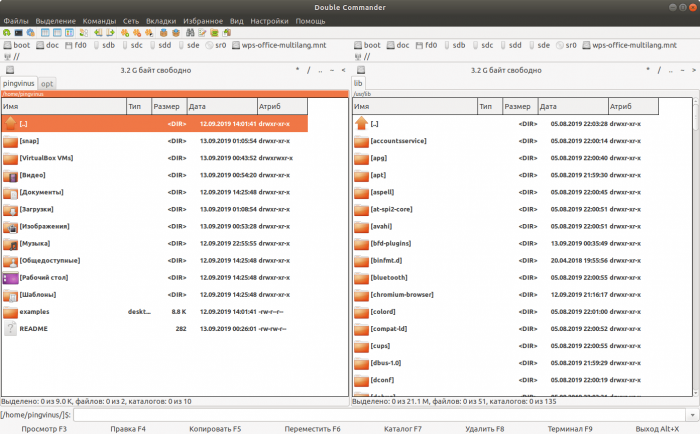- 1.2. Часто задаваемые вопросы (FAQ)
- Содержание
- 1. Общие вопросы
- 2. Вопросы, связанные с GNU/Linux
- 3. Настройка интерфейса
- 4. Вопросы, связанные с навигацией и управлением
- 5. Вопросы, связанные со встроенной программой просмотра ( F3 ) и редактором ( F4 )
- 6. 6. Вопросы, связанные с файловыми панелями
- Double Commander
- Статья Как установить Double Commander (полный аналог Total Commander’а) на Linux
1.2. Часто задаваемые вопросы (FAQ)
Содержание
1. Общие вопросы
О: Double Commander — это двухпанельный файловый менеджер. Подробности можно прочитать здесь.
О: Информацию об истории версий вы можете найти в интернете на этой странице. Но сейчас проект развивается быстро, так что последние ночные сборки содержат множество новых возможностей и улучшений.
О: Нет, это независимая программа от других разработчиков. Сейчас существуют версии для ОС Windows®, GNU/Linux с графическими интерфейсами GTK2 и Qt и Mac OS, также Double Commander есть в портах FreeBSD.
О: Цель проекта — создать программу, приближенную к TC по интерфейсу, максимально совместимую с ним по плагинам и конфигурационным файлам. При этом Double Commander обладает рядом существенных преимуществ: он абсолютно бесплатен для использования, кроссплатформенный (работает под разными операционными системами), и имеет открытый исходный код.
О: Да, сборки для x64 есть под все поддерживаемые платформы.
О: Напишите в официальный форум проекта, и ваше мнение или пожелание не останется без внимания.
2. Вопросы, связанные с GNU/Linux
О: Если у вас KDE — качайте Qt-сборку, иначе (Gnome, Xfce, LXDE) сборку с GTK.
О: Репозитории для GNU/Linux (CentOS, Debian, Fedora, openSUSE, Ubuntu):
alpha версия («ночные» сборки): Qt5 или GTK2
Также вы можете скачать с официального сайта установочные пакеты (deb, rpm) или портативную («portable») версию, упакованную с помощью bzip2 или XZ. Либо можно скачать исходный код и собрать DC самостоятельно.
О: Работают, но не все. Плагины от TC скомпилированы под Windows®, поэтому их можно подключать только к Windows®-версии Double Commander. Но любой плагин, имеющий открытый исходный код, можно попробовать собрать для Linux (или уговорить разработчика плагина сделать это :)).
О: Да, DC может использовать Gvfs. Gvfs поддерживает множество протоколов: NFS, SMB, FTP, SFTP, WebDAV, MTP, мобильные телефоны (Windows, Android, Apple), плееры и другое.
Во-первых, должны быть установлены пакеты gvfs и gvfs-backends (также добавьте gvfs-fuse , это может быть полезно). Имейте в виду, что в некоторых дистрибутивах нет пакетов gvfs-backends и gvfs-fuse , потому что они часть пакета gvfs , или же может быть несколько пакетов с именами gvfs-backends-* или gvfs-* .
Теперь вставьте путь Gvfs в строку адреса: для редактирования щёлкните правой кнопкой мыши по панели текущего адреса (или вызовите внутреннюю команду cm_EditPath).
Например, доступ к
- Yandex.Disk (используя WebDAV): davs://webdav.yandex.ru
- FTP: ftp://ftpuser@ftpserver
- SMB: smb://servername/sharename/
Для доступа к FTP (и SSH+SCP тоже) и SMB вы можете использовать WFX-плагины ftp и samba .
3. Настройка интерфейса
О: Чтобы изменить цвет, нужно сделать следующее:
Настройки > Параметры. > Цвета (не получите никаких изменений, пока не создадите свой стиль колонок).
Настройки > Параметры. > Колонки выбираете стиль по умолчанию (Default) нажимаете «Редактировать» и там всё сами поймёте 🙂
О: Всё очень просто:
R — восстанавливает цвет на тот, который был по умолчанию.
Все — применяет выбранный цвет для всех колонок.
О: Настройки > Параметры. > Колонки, установите галочку «Обрезать текст по ширине колонки».
О: Вы должны сделать следующее: Настройки > Параметры. > Файловые ассоциации.
О: Просто добавьте элемент разделитель.
О: На данный момент нам известна одна маленькая тема doubleMac, но инструкция по установке устарела (см. ниже).
Вы можете создать тему значков самостоятельно, это просто (в качестве примера будем использовать имя «MyDCTheme»).
Как создать:
— откройте папку DC и посмотрите структуру каталога «pixmaps/dctheme»;
— скопируйте «dctheme» с именем «mydctheme»;
— откройте «mydctheme/index.theme» и измените имя темы: замените «Name=DCTheme» на «Name=MyDCTheme»;
— теперь замените значки.
Примечания:
1. Не используйте замену значков по умолчанию! Ваши значки будут заменены после обновления DC.
2. Если вы хотите оставить некоторые существующие значки, то просто уалите их в «mydctheme» и DC будет использовать их из темы по умолчанию.
3. Некоторые нестандартные размеры значков (такие как 40×40, 60×60 и так далее) используются для HiDPI мониторов.
4. Также смотрите .
1. Портативная версия
Скопируйте (или переместите) вашу папку «mydctheme» в папку «pixmaps» рядом с doublecmd.exe, перезапустите DC, откройте «Настройки» в главном меню > Параметры. > Значки > Тема значков, выберите вашу тему и снова перезапустите DC.
2. Установленная версия
Откройте «Настройки» в главном меню > Параметры. > Конфигурация > Каталоги > Темы значков:, здесь вы увидите список возможных каталогов.
Не используйте /usr/share/doublecmd/pixmaps, C:\Program Files\Double Commander\pixmaps или другие системные каталоги: это потребует права root/администратора, также это будет вмешательством в работу менеджера пакетов в Linux или инсталлятора DC в Windows. DC обычно предлагает следующий дополнительный путь (помимо папки «pixmaps» рядом с doublecmd.exe):
- Windows XP: C:\Documents and Settings\ \Local Settings\doublecmd\pixmaps
- Windows Vista/7-10: C:\Users\ \AppData\Local\doublecmd\pixmaps
- Unix-подобные ОС: /home/ /.local/share/doublecmd/pixmaps
Если каталог не существует, создайте его.
Теперь перезапустите DC, откройте «Настройки» в главном меню > Параметры. > Значки > Тема значков, выберите вашу тему и снова перезапустите DC.
О: Размер зависит от размера шрифта, существует три способа:
1. Простой и быстрый: вы можете использовать Ctrl+колесо мыши, работает для следующих элементов интерфейса или частей DC:
— список файлов в левой и правой панелях;
— панель текущего каталога (адреса);
— панель функциональных клавиш;
— древовидное меню;
— результаты поиска в диалоге поиска файлов;
— внутренний редактор;
— внутреннийй просмотрщик (если просмотрщик показывает текст, то это действие изменит размер шрифта, если изображение — действие будет работать как команды увеличения/уменьшения).
2. Откройте «Настройки» в главном меню > Параметры. > Шрифты.
Примечание: всё возможное доступно только в версии 1.0.0+, для 0.9.x и ниже дополнительно смотрите третий пункт.
3. Закройте DC > откройте doublecmd.xml > найдите тег и вручную измените элемента интерфейса.
4. Вопросы, связанные с навигацией и управлением
О: Настройки > Параметры. > Список файлов, установите галочку «При выделении файлов пробелом перемещать курсор на следующий файл».
О: Очередь файловых операций была реализована в версии 0.4.6 alpha и была добавлена в следующей стабильной версии.
О: Вы должны сделать следующее: Настройки > Параметры. > Клавиши > Горячие клавиши > В категории «Основные» найдите команду cm_MarkMarkAll и установите для неё горячую клавишу Ctrl+A .
О: Добавьте на панель инструментов элемент «меню». Смотрите пример в этом разделе.
О: Это можно сделать в настройках файловых ассоциаций, определив, какие файлы (по расширению) какими программами можно открывать, там же назначить приложение, которое будет использоваться по умолчанию. Новые пункты будут добавлены в пункт «Команды». Ниже приведён пример того, как открыть любой каталог с привилегиями root:
- В разделе Типы файлов нажмите Добавить и впишите, например, Папки
- В разделе Расширения нажмите Добавить и впишите folder
- В разделе Действия нажмите Добавить и в качестве названия укажите, например, Open as root
- В поле Команда впишите gksu doublecmd %p
- После этого щёлкаете правой клавишей мыши по любой папке, выбираете Open as root и вводите пароль 🙂
5. Вопросы, связанные со встроенной программой просмотра ( F3 ) и редактором ( F4 )
О: В настройках Compiz: place windows > windows with fixed positions и window rules > fixed size windows.
О: Необходимо использовать моноширинные шрифты как в просмотрщике, так и редакторе (ограничение используемого компонента).
О: Судя по всему, компонент, используемый для просмотра изображений, не поддерживает некоторые JPG файлы. Теперь вместо ошибки такие файлы открываются как текст.
О: Хм. действительно горизонтальный ползунок не предусмотрен, в данном случае можно воспользоваться режимом «Показать как текст с разрывами строк».
О: Встроенный редактор поддерживает режимы выделения колонкой и построчно и мульти-каретки, клавиатурные сочетания см. здесь.
О: Поддерживается с помощью librsvg:
Linux: установите пакет librsvg .
Windows: необходимы libcairo-2.dll , librsvg-2-2.dll и libgobject-2.0-0.dll (+ все зависимости), например, можно взять файлы из GIMP. Вы должны скопировать эти DLL в папку Double Commander или в PATH.
О: Возможность была добавлена в версии 1.0.0. Необходима библиотека PCRE2 с поддержкой 8-битной кодировки и включенной поддержкой Юникода (обычно включено по умолчанию):
Linux: необходим файл libpcre2-8.so.0 . Например, пакет libpcre2-8-0 в Debian и построенных на нём дистрибутивах или pcre2 в Arch Linux.
Windows: необходим файл libpcre2-8.dll . Если у вас нет libpcre2-8.dll в папке Double Commander, то можете взять эту DLL здесь: 32-битная или 64-битная.
MacOS: needs libpcre2-8.dylib .
6. 6. Вопросы, связанные с файловыми панелями
О: Формат даты и времени легко настраивается: перейдите в Настройки > Параметры. > Список файлов > Форматирование > Формат даты и времени и используйте эту таблицу.
О: Да, это возможно. Откройте «Настройки» в главном меню > Параметры. > Список файлов > Колонки > Наборы колонок, теперь создайте новый набор колонок или измените существующий: по умолчанию для имени DC использует поле GETFILENAMENOEXT, используйте вместо него GETFILENAME.
Источник
Double Commander
Double Commander — двухпанельный файловый менеджер для Linux. Имеет множество возможностей по управлению файлами и обладает большим числом настроек.
Double Commander поддерживает вкладки, может сравнивать файлы и каталоги, поддерживает множественное переименование. Программа имеет расширенные возможности поиска файлов по шаблону, поиска текста в файлах и замены текста. Имеет встроенный редактор текста с подсветкой синтаксиса. Поддерживается работа с архивами, программа может работать с ними как с каталогами.
Double Commander обладает большим числом настроек и позволяет настраивать внешний вид. Программа поддерживает плагины.
По своей функциональности и оформлению Double Commander напоминает Total Commander и является ему хорошей бесплатной альтернативой в Linux. Обратите также внимание на файловый менеджер Gnome Commander для Linux.
В репозиториях Ubuntu доступно две версии Double Commander: с графическим интерфейсом GTK и QT.
Для установки GTK версии выполните в терминале команду: doublecmd-gtk
Для установки Qt версии выполните в терминале команду: doublecmd-qt
Для установки Double Commander нужно скачать соответствующий пакет. Доступны 32-х и 64-х битные версии deb и rpm пакетов, а также исходные коды. После установки Double Commander, программу можно запустить из командной строки, выполнив команду doublecmd .
Источник
Статья Как установить Double Commander (полный аналог Total Commander’а) на Linux
Какой программой большинство из нас пользуется, когда работает за компьютером? Сейчас, пожалуй, на первое место выйдет браузер, но совсем недавно такой программой был файловый менеджер. В ОС Windows де факто стандартом файлового менеджера стал Total Commander. Сейчас появилось много альтернатив, но всех их по-прежнему сравнивают с Total Commander.
При переходе в ОС Linux, пожалуй, первое, что вызывает дискомфорт — это отсутствие Total Commander’а. Официальной версии Total Commander’а под Linux нет, но эту программу можно запустить в Wine – не самое лучше решение, особенно учитывая платность Тотала.
Есть ещё варианты, установить Krusader или Tux Commander, ну или вообще пользоваться стандартным файловым менеджером. Согласитесь, это не совсем то, особенно стандартный файловый менеджер.
В этой ситуации нам на помощь спешит Double Commander — это вдохновлённый Тоталом двух оконный файловый менеджер. Он очень сильно похож на Тотал, честно говоря, просто списан с него. И этот файлоывй менеджер кроссплатформенный, бесплатный и с отрытым исходным кодом! И, в конце-концов, это просто очень хороший, на мой взгляд, лучший файловый менеджер и для Windows и для Linux.
Впервые я его поставил для пробы в паре с Тоталом — подумал, попробую, если будет замедлять работу, то буду пользоваться Total Commander’ом. О Тотале я вспомнил где-то через месяц — вспомнил и понял, что теперь я могу спокойно его удалить, т. к. больше он мне не понадобится.
Для пользователей Linux, которые не так избалованы актуальными альтернативными двухоконными файловыми менеджерами, Double Commander это просто отличное решение.
Домашняя страница проекта, где вы можете прочитать все подробности http://doublecmd.sourceforge.net/.
Готовые скомпилированные файлы под различные версии Linux вы найдёте на этой страничке:
Ещё скопилированные файлы есть здесь, причём, здесь есть официальная портативная (!) версия, естественно, и под Linux:
Портативная версия Double Commander на Linux
Допустим, вы захотели сначала попробовать, что это за программа и решили остановиться на портативной версии.
Их две — одна с интерфейсом Qt4, вторая с интерфейсом — GTK2. Если вы не понимаете разницу, то выберете любую (на моих скриншотах — Qt4).
Распакуйте скаченный архив, перейдите в папку doublecmd и просто запустите файл doublecmd:
Всё отлично работает, можно вывести ярлык на рабочий стол или на панель быстрого запуска.
Добавления PPA-репозитория и установка
Ещё проще Double Commander можно установить через Менеджер программ. Но ведь там всегда устаревшие версии, а хочется самую последнюю (тем более, что автор активно развивает проект, постоянно выпуская обновления)! Для этого добавим дополнительный репозиторий PPA. Чтобы сделать это, наберите в консоли (это для Linux Mint, Ubuntu):
Согласитесь со всем запросами, после окончания процедуры, наберите в консоли:
Когда закончится обновление информации, перейдите в Менеджер программ:
Нужно обязательно установить doublecmd-common а также один из пакетов doublecmd-qtили doublecmd-gtk — это разные интерфейсы.
Интересно узнать ваши мнения о Double Commander, какие файловые менеджеры предпочитаете вы и почему?
Источник